windows11截屏都哪去了 Win11截图保存位置在哪
更新时间:2024-07-17 12:45:30作者:yang
Windows 11系统中的截屏功能一直备受用户关注,但很多人却困惑于截图保存位置,究竟Win11的截图保存在哪里呢?这个问题困扰着许多用户,让人不禁想要寻找答案。在使用Windows 11系统时,如何快速找到自己所截取的图片文件,成为了许多用户的疑惑。接下来我们将一起探讨Windows 11系统中截图保存的位置,帮助大家更好地管理自己的截图文件。
方法如下:
1.点击开始菜单
点击下方的【开始菜单】选项。
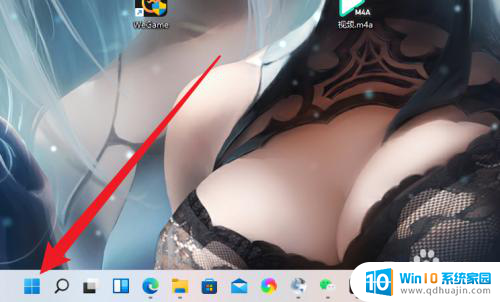
2.双击选项
双击界面的【文件资源管理器】选项。
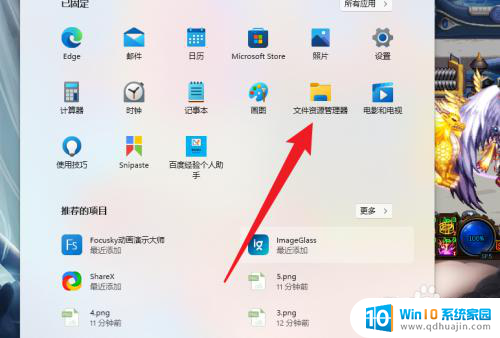
3.点击图片
点击左侧的【图片】选项。
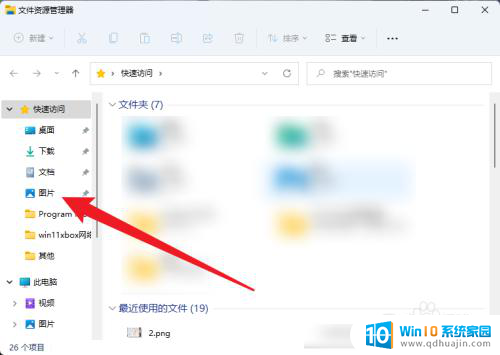
4.找到位置
找到截图保存的位置。
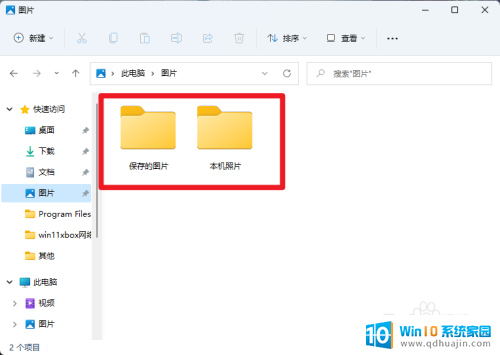
以上就是Windows 11截屏功能的全部内容,如果你也遇到了类似的问题,请参照小编提供的方法进行处理,希望对大家有所帮助。





